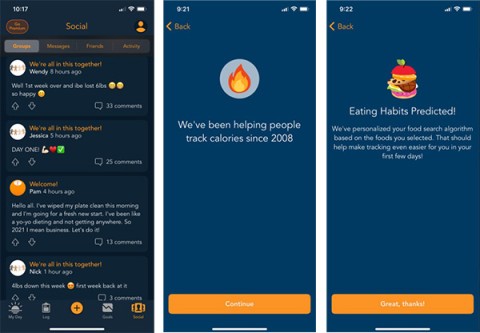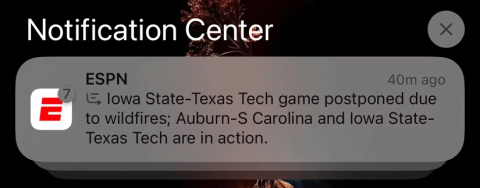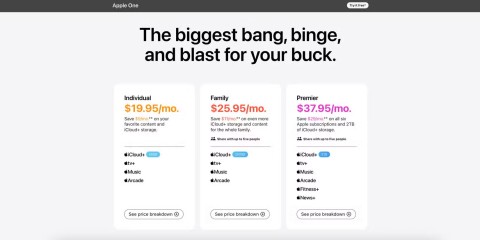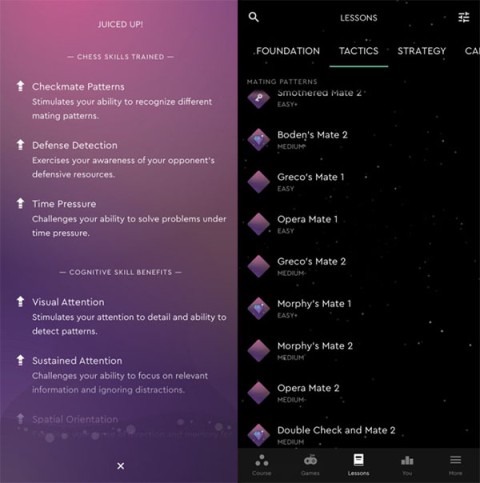App Store 및 Google Play 스크린샷 크기

신청서에서 검토하려는 이미지를 선택하는 것이 중요합니다. 사용자의 관심을 끌고 다운로드하도록 하려면 스크린샷의 모양을 알아야 하는 이유가 바로 이겁니다.
iPhone이나 iPad에서 자주 알람을 설정해야 하는 경우 홈 화면에서 시계 앱으로 이동하지 않고도 빠르게 알람을 설정할 수 있는 두 가지 방법이 있습니다. Quantrimang을 사용하여 아래의 두 가지 방법을 살펴보겠습니다.
Siri를 통해 알람을 설정하세요
지금까지 iPhone이나 iPad에서 알람을 설정하는 가장 빠른 방법은 Siri 에게 전화하는 것이었습니다.
먼저, 측면 버튼이나 홈 버튼을 길게 눌러 Siri를 켭니다(이 설정이 활성화된 경우 "Hey Siri"라고 말하면 됩니다). 그런 다음 " 내일 오전 9시에 깨워줘 " 처럼 요청을 큰 소리로 말해보세요 . Siri가 이를 확인하고 오전 9시에 알람을 생성해 줄 것입니다. " 오후 7시 46분에 알람을 설정해줘 " 라고 말해도 Siri가 알아듣고 다른 알람을 설정해 줍니다.
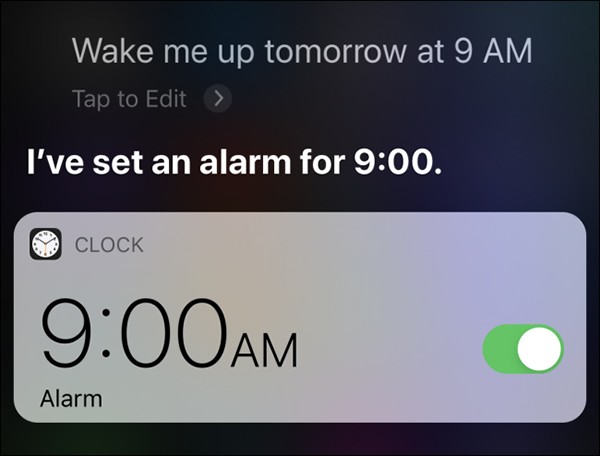
(알람을 며칠 전에 설정하려면 알람 대신 미리 알림을 만들어야 하는데, Siri도 이를 처리할 수 있습니다.)
제어 센터 바로가기를 통해 알람 설정
알람을 빠르게 스누즈하는 또 다른 방법은 제어 센터 에서 알람에 바로가기를 추가하는 것입니다 . 이를 위해 설정 > 제어 센터 로 이동한 다음 알람을 선택 하고 한 번 탭하여 바로가기 목록에 추가하세요.

다음에 제어 센터를 실행하면 알람 시계 모양의 아이콘이 표시됩니다. 이를 클릭하면 시계 앱의 알람 설정 페이지로 바로 이동합니다. 매우 빠르고 편리합니다.
보너스: 단축키를 사용하여 알람 설정
오늘 보기의 위젯을 사용하여 알람 생성 바로가기를 만들 수도 있습니다. 유일한 단점은 바로가기를 만드는 것이 약간 까다롭다는 점입니다. 하지만 알람을 계속 켜고 꺼야 하는 경우에는 여전히 유용한 도구입니다.
iPhone의 시계 섹션에서 알람을 설정하세요
iOS 14 에서 가장 겸손한 변화 중 하나는 시계 앱의 인터페이스입니다. 보시다시피, 다이얼은 숫자 키패드로 바뀌어 시간을 조정하는 편의성이 더욱 높아졌습니다.
iPhone에서 새 알람을 설정하는 방법
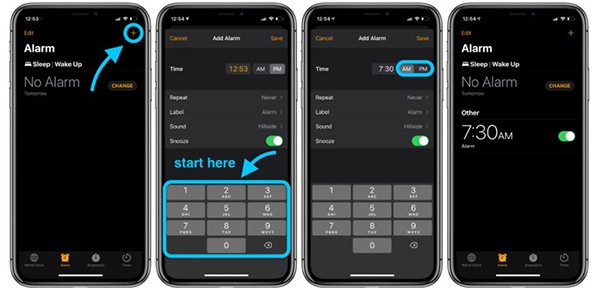
취침 시간 탭은 어디에 있나요?
시계 앱에서 취침 시간 탭이 사라진 것을 알 수도 있습니다. 알람 탭에 미리 설정된 수면/기상 알람이 표시됩니다. 취침 시간 설정이 건강 앱으로 이동됩니다.
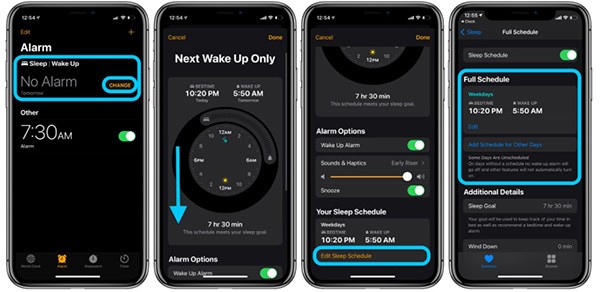
신청서에서 검토하려는 이미지를 선택하는 것이 중요합니다. 사용자의 관심을 끌고 다운로드하도록 하려면 스크린샷의 모양을 알아야 하는 이유가 바로 이겁니다.
안드로이드와 iOS 모바일 플랫폼에서 사용할 수 있는 최고의 칼로리 계산 앱은 다음과 같습니다.
휴대폰에 기본으로 설치된 카메라 앱은 다양한 기능을 제공하지만, 창의적인 사진을 찍기 위한 고급 도구는 아직 많지 않습니다. 최고의 휴대폰 사진 앱을 소개합니다.
Cydia는 탈옥된 iOS 기기를 사용하는 사람들에게 매우 친숙해졌습니다. 사용자의 선호도에 따라 iOS 기기를 보다 유연하게 사용할 수 있도록 시스템에 깊숙이 개입하여 사용자에게 애플리케이션(무료 및 유료)을 제공하는 제3자 애플리케이션 스토어입니다.
일정 기간 사용하다 보면 iPhone이나 iPad가 점점 느려지고, 남은 여유 공간도 너무 적어지는 것을 느낄 것입니다. 불필요한 정크 파일을 삭제하여 iPhone, iPad를 정리하고 차지된 공간을 확보할 시간입니다.
iPhone과 iOS 운영 체제에 대해 배우는 것을 좋아하는 사람이라면 iPhone용 클래식 게임 에뮬레이터의 개발을 지켜보았을 것입니다.
Apple Intelligence는 iPhone, iPad, Mac 등의 Apple 기기를 위해 Apple이 특별히 개발한 인공 지능(AI) 시스템입니다.
Apple Intelligence의 주요 기능 중 하나인 알림 요약 기능은 실망스러운 출시를 겪었으며, 때로는 부정확한 정보를 제공하기도 했습니다.
Apple은 사용자가 다양한 모델을 선택할 수 있도록 Gemini와 같은 더 많은 AI 모델을 iOS 18에 도입하기를 바라고 있습니다.
안드로이드나 아이폰 모바일 기기를 보호하는 과정에서 패스코드를 적용하는 것은 사용자가 생각하는 것보다 훨씬 더 효과적인 것으로 입증되었습니다. 하지만 사용자가 실수로 이 암호 문자열을 잊어버린다면 어떻게 될까요? 아래 튜토리얼에서는 이 문제를 해결하기 위한 몇 가지 기본 단계를 소개해드리겠습니다...
Apple은 대규모 사용자 서비스와 함께 새로운 제품인 Apple One을 출시했습니다. 이 새로운 서비스를 이용하면 온라인으로 음악을 감상하거나, 클라우드 저장, 심지어 교육 수업까지 Apple의 다양한 서비스를 경험할 수 있습니다. 이 모든 것이 매우 저렴한 가격에 제공됩니다.
만약 당신도 지적인 스포츠인 체스에 관심이 있다면, 아래의 체스 강습 앱을 휴대폰에서 참고하실 수 있습니다.
이철 for iOS는 "이철"앱의 최신 업데이트입니다. 2024년과 2025년에 대한 유용한 정보와 기능을 알아보세요.
iOS 최신 버전의 iSafeBox는 iPhone 및 iPad에서 중요한 파일과 개인 데이터를 안전하게 보호합니다.
고가의 삼성 갤럭시가 시중에 나와 있는 다른 휴대폰과 똑같을 필요는 없습니다. 몇 가지만 수정하면 더욱 개성 있고, 스타일리시하며, 독특하게 만들 수 있습니다.
그들은 iOS에 지루함을 느껴 결국 삼성폰으로 바꿨고, 그 결정에 대해 전혀 후회하지 않습니다.
브라우저의 Apple 계정 웹 인터페이스를 통해 개인 정보 확인, 설정 변경, 구독 관리 등의 작업을 할 수 있습니다. 하지만 여러 가지 이유로 로그인할 수 없는 경우가 있습니다.
iPhone에서 DNS를 변경하거나 Android에서 DNS를 변경하면 안정적인 연결을 유지하고, 네트워크 연결 속도를 높이고, 차단된 웹사이트에 접속하는 데 도움이 됩니다.
내 위치 찾기 기능이 부정확하거나 신뢰할 수 없게 되면, 가장 필요할 때 정확도를 높이기 위해 몇 가지 조정을 적용하세요.
많은 사람들은 휴대폰의 가장 성능이 떨어지는 카메라가 창의적인 사진 촬영을 위한 비밀 무기가 될 줄은 전혀 예상하지 못했습니다.
근거리 무선 통신(NFC)은 일반적으로 몇 센티미터 이내로 서로 가까운 거리에 있는 장치 간에 데이터를 교환할 수 있는 무선 기술입니다.
Apple은 저전력 모드와 함께 작동하는 적응형 전원 기능을 선보였습니다. 두 기능 모두 iPhone 배터리 사용 시간을 늘려주지만, 작동 방식은 매우 다릅니다.
자동 클릭 애플리케이션을 사용하면 게임을 하거나, 애플리케이션이나 기기에서 사용 가능한 작업을 할 때 별다른 작업을 하지 않아도 됩니다.
사용자의 요구 사항에 따라 기존 Android 기기에서 Pixel의 독점 기능 세트가 실행될 가능성이 높습니다.
이 문제를 해결하려면 꼭 좋아하는 사진이나 앱을 삭제해야 하는 것은 아닙니다. One UI에는 공간을 쉽게 확보할 수 있는 몇 가지 옵션이 포함되어 있습니다.
우리 대부분은 스마트폰 충전 포트를 배터리 수명 유지에만 사용하는 것처럼 생각합니다. 하지만 그 작은 포트는 생각보다 훨씬 더 강력합니다.
효과가 없는 일반적인 팁에 지쳤다면, 조용히 사진 촬영 방식을 변화시켜 온 몇 가지 팁을 소개합니다.
새 스마트폰을 찾고 있다면 가장 먼저 눈에 띄는 것은 바로 사양서입니다. 성능, 배터리 수명, 디스플레이 품질에 대한 정보가 가득 담겨 있습니다.
다른 출처에서 iPhone에 애플리케이션을 설치할 경우, 해당 애플리케이션이 신뢰할 수 있는지 수동으로 확인해야 합니다. 그러면 해당 애플리케이션이 iPhone에 설치되어 사용할 수 있습니다.